指令是告知程式該執行什麼的指示。
- 在功能區、工具列或功能表選取。
- 在動態輸入工具提示中輸入指令。
- 在指令視窗中輸入指令。
- 從工具選項板拖曳自訂指令。
可停靠且可調整大小的指令視窗接受指令及系統變數,並顯示提示來協助您完成指令序列 (包括在另一個位置啟動的指令,例如功能區)。
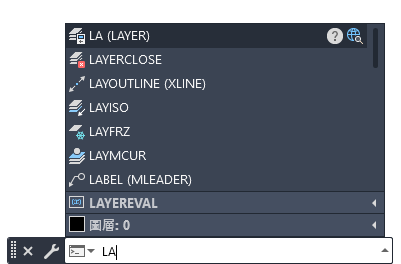
回應指令提示
在您輸入某一指令後,您可能會在指令行中看到一系列的提示顯示。例如,輸入 PLINE 並指定第一個提示之後,便會顯示以下提示:
PLINE 指定下一點或 [弧(A)/半寬(H)/長度(L)/退回(U)/寬度(W)]:

在此情況下,預設是為了指定下一點。您可以輸入 X、Y 座標值,或按一下繪製區域中的某個位置。
若要選擇其他選項,按一下選項。如果您想要使用鍵盤,輸入大寫彩色文字來指定選項。您既可以輸入大寫字母,也可以輸入小寫字母。例如,若要選擇「寬度」選項時,請輸入 w,並按 Enter。
有時預設選項 (包括目前值) 會在方括弧選項之後顯示:
POLYGON 輸入邊的數目 <4>:
在此情況下,您可以按 Enter 以保持目前設定 (4)。如果您想要變更設定,請鍵入另一個號碼,然後按 Enter。
顯示建議的指令與系統變數
根據預設,指令的名稱或系統變數會在您鍵入時自動完成。也會顯示使用相同字母的指令建議清單和系統變數。您可以在「輸入搜尋選項」對話方塊中控制這些特徵的設定。
如果關閉自動完成功能,您可以在指令行鍵入一個字母,然後按 Tab 鍵循環顯示所有以該字母為開頭的指令與系統變數。按 Enter 或空格鍵可啟動指令或系統變數。
輸入指令別名
某些指令有縮寫名稱或指令別名,可供您輸入至指令行。例如,您可以不用輸入 circle,而是輸入 c 並按下 Enter 以啟動 CIRCLE 指令。指令建議清單 (如果有顯示) 指出指令名稱前面的別名: C (CIRCLE)
指令別名會在 acad.pgp 或 acadlt.pgp 檔中定義。
使用另一指令或系統變數中斷某個指令
許多指令可 通透地 使用。也就是說,當您使用其他指令同時也可以在指令行上輸入這些指令。未選取物件、建立新物件或結束圖面階段作業的指令通常可以這樣使用。
若要通透地使用指令,於任何提示輸入指令前,先輸入英文單引號 (')。在指令行上,針對透通指令顯示的提示前面會加上兩個角括號 (>>)。在您完成透通指令之後,原有的指令會繼續執行。在以下範例中,您可以打開格線並在 LINE 指令中間設定其為一個單位隔間。
指令:line
指定第一點:'grid
> > 指定格線間距 (X) 或 [打開(ON)/關閉(OFF)/鎖點(S)/主(M)/自適應(D)/限制(L)/跟隨(F)/縱橫向間距(A)]<0.5000>: 1
繼續執行 LINE 指令
指定第一點:
在透通式開啟的對話方塊中所做的變更,要到系統執行完被中斷的指令後才會生效。同樣地,如果您透通地重置系統變數,新值在您啟動下一個指令之前不會生效。
輸入指令輔助
- 自動完成。鍵入時,請完整輸入指令或系統變數名稱。
- 指令行建議清單。 顯示符合或包含已鍵入字母的指令清單或系統變數。此清單的順序會在您使用程式時變更,因此您最常用的指令會顯示在清單的頂端。該程式也可提供拼字錯誤項目的建議。
- 自動修正。您常拼錯的指令。程式會自動加入拼字錯誤的單字並修正 AutoCorrectGlobalDB.pgp 檔的指定次數。您也可以手動更新此文字檔。
- 指令循環。當您按方向鍵時,會循環檢視您已在目前階段使用的指令。此清單中也會在指令行左端顯示方向按鈕。

您可以從指令行自訂按鈕或快顯功能表變更這些選項設定。